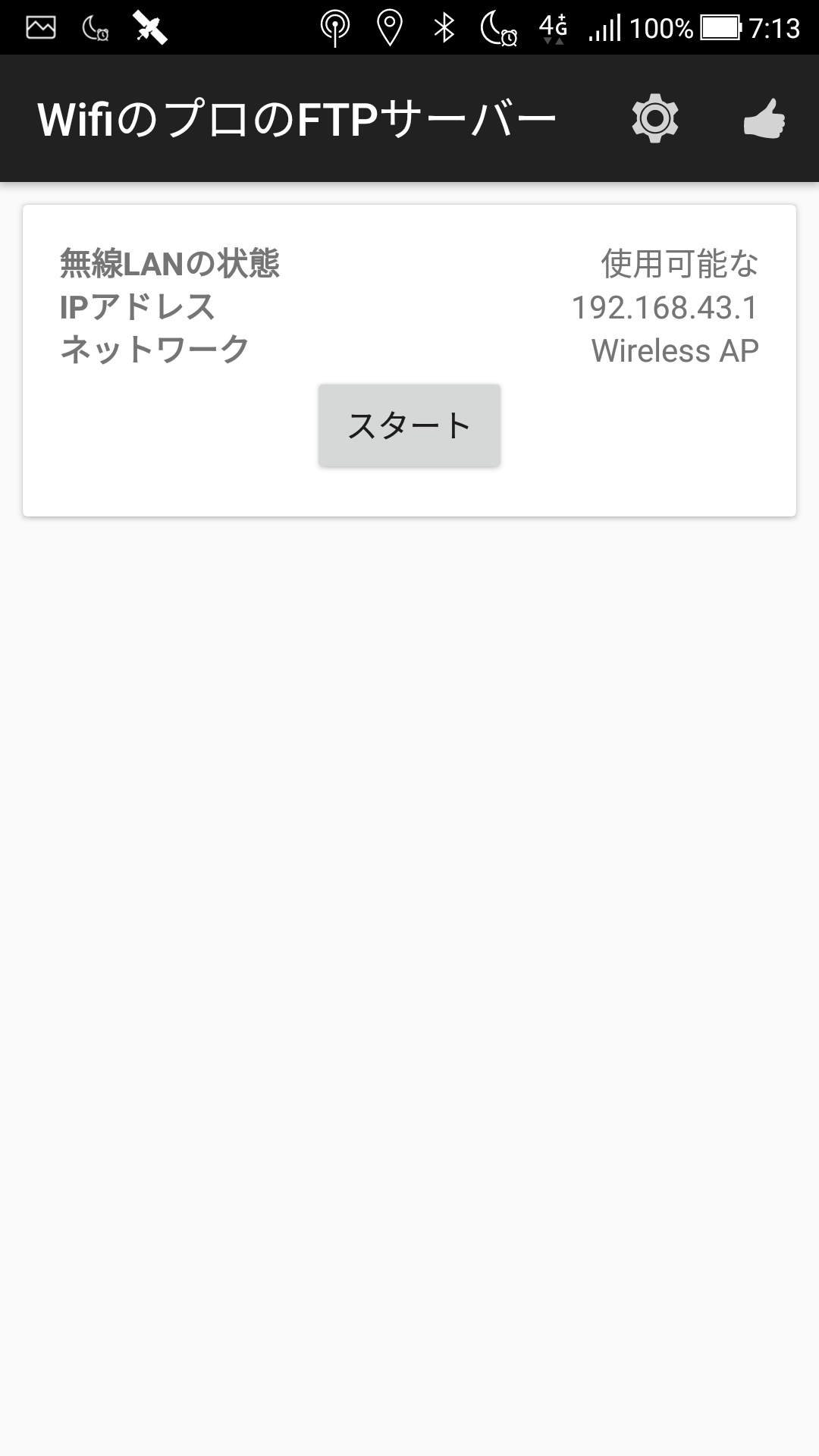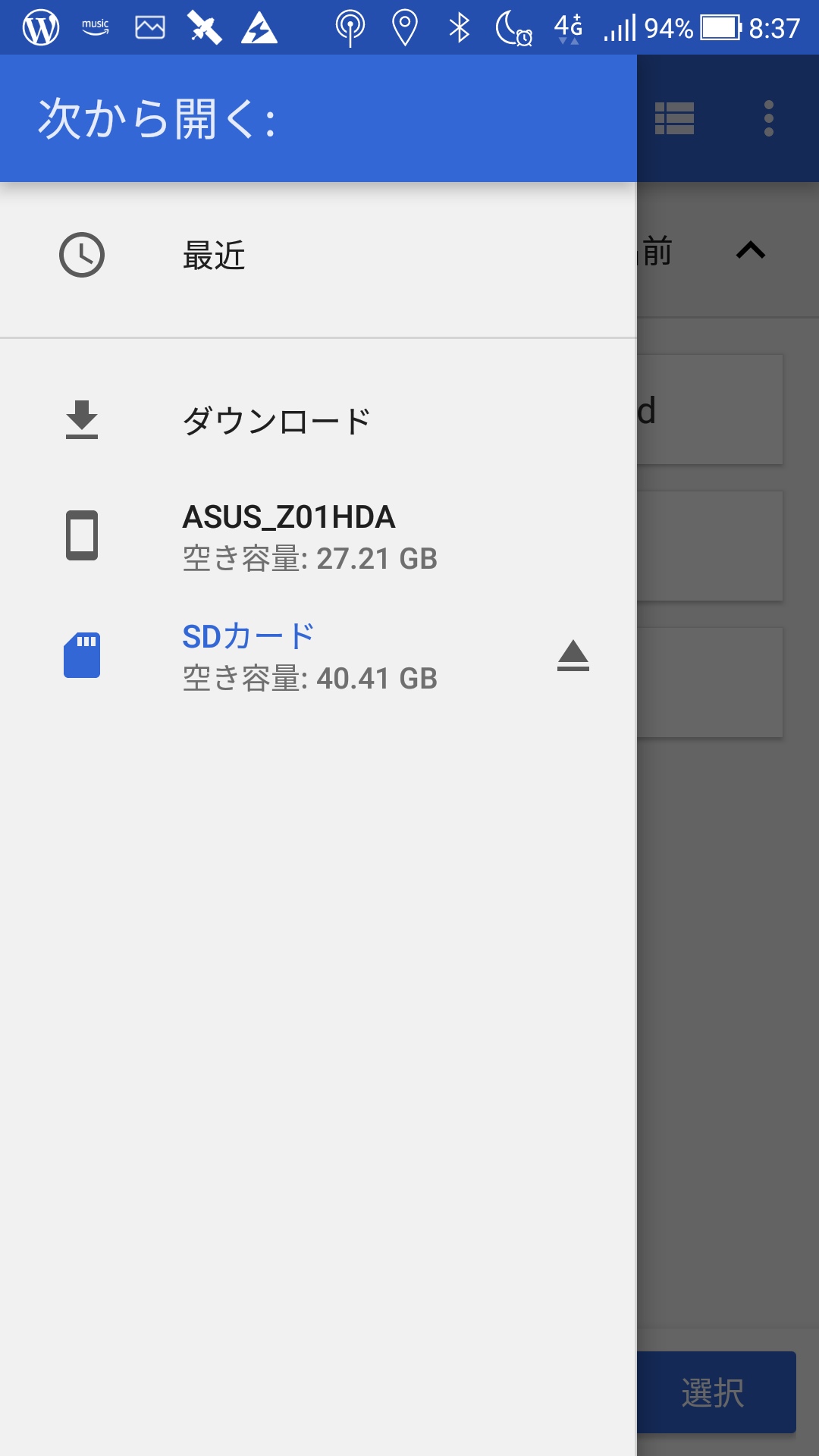こういったサーバー化はZenfone Zoom Sのようなバッテリー容量の多い機種にこそ相応しい役割な気がします。
Zenfone Zoom Sの対応するSDカードの最大サイズは2TBまでとなっておりモバイルNASとしての容量は十分過ぎます。(今のところの現実的な最大容量は256GBですが。)
Servers Ultimate Pro
FTPサーバー化アプリといえば昔はこれを使っていたのですが最新のAndroid OSに対応しておらずSDカードとか外部メモリーの権限が取れず、アクセス出来ないんですよね。サーバー系アプリでローカルストレージへのアクセスに不備があるのは致命的で現状このアプリを買う価値は無いと思います。
Ftp Server
次に試したのがこれ。非常に分かりやすい操作性で、やりたい事も直ぐに実現できたのですが…大量にファイルの存在するフォルダをクライアントから接続すると、異様にレスポンスが悪くなる。これも却下。
無線LANのFTPサーバー Wi-Fi FTP Server
最後にたどり着いたのがこれ。接続ユーザーが一つしか接続出来ないとか、機能を削りすぎ感はありますが、何物にも変えがたい応答の速さと安定感。
広告なしの有料版もあります。アプリの日本語名がちょっとあれですが。
最後のアプリの使い方
アプリの起動画面にクライアントから接続する用のIPアドレスが表示されます。スマートフォン本体がWi-fiに繋がっていれば自端末のIPアドレスが、テザリング中であれば「192.168.41.1(固定)」が表示されます。上記以外の状態ではサービスを起動出来ません。
このへん、このアプリがLAN内とか閉じた世界でファイル共有する事を目的としている事がうかがい知れます。割り切った分かりやすいデザインだと思います。
大抵の場合、外出中にデバイス間でファイルのやり取りをしたい場合はテザリングを有効にしたAndroidデバイスにクライアントデバイスで直接接続する事になると思います。
手順としては、
- AndroidスマートフォンのテザリングOn
- Ftpサーバーアプリ起動→開始
- クライアントから上記アクセスポイントに接続
- クライアントからftp://192.168.41.1:2221に接続(Id、Passのデフォルトはandroid)
以上、って感じですかね。簡単です。
共有するフォルダを変えたい場合
設定画面でルートフォルダを選択しカスタムフォルダを選択する事で任意のフォルダを選択できます。
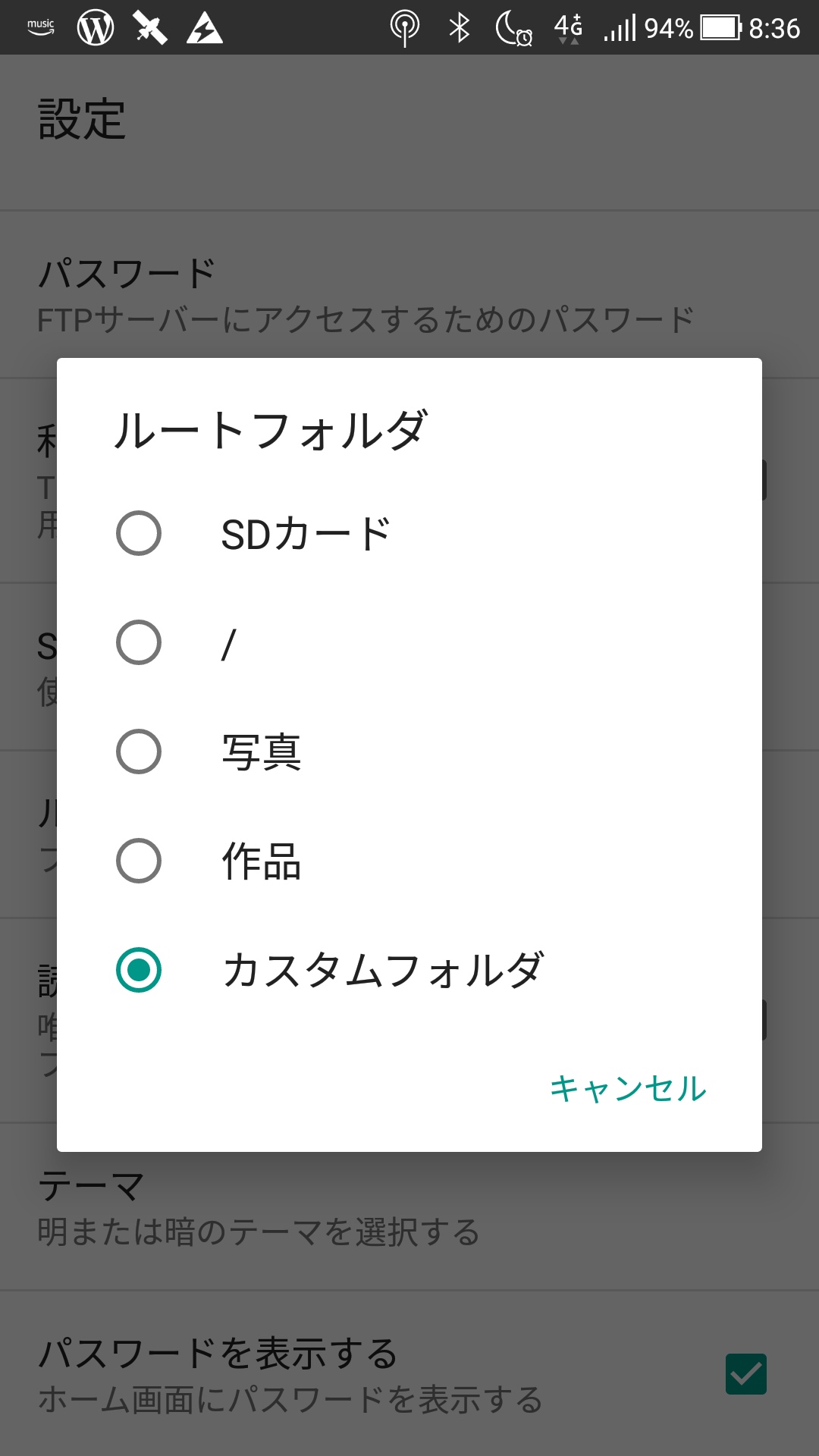
サービス起動中にこの設定を変更した場合、サービスの再起動(停止→開始)が必要です。
まとめ
こういったストレージ周りを安価に拡張したり、データを共有したりという事が簡単に出来るのはAndroidの強みですよね。
私は今まで長期旅行とか出張にはバッファーのモバイルNAS(HDW-PD500U3)を使っていましたが、こういった物は今後不要になりそうです。
BUFFALO ミニステーション エア Wi-Fi接続ポータブルHDD 500GB HDW-PD500U3
(2026年1月5日 20:52 GMT +09:00 時点 - 詳細はこちら価格および発送可能時期は表示された日付/時刻の時点のものであり、変更される場合があります。本商品の購入においては、購入の時点で当該の Amazon サイトに表示されている価格および発送可能時期の情報が適用されます。)via PressSync